驱动程序是用于使硬件设备与操作系统正确通信的关键组成部分,因此当在Windows 11操作系统中遇到驱动加载失败的情况时,就可能会导致设备无法正常运行或出现其他问题,那么这种情
驱动程序是用于使硬件设备与操作系统正确通信的关键组成部分,因此当在Windows 11操作系统中遇到驱动加载失败的情况时,就可能会导致设备无法正常运行或出现其他问题,那么这种情况的解决方法是什么呢?不清楚的小伙伴就来看看吧。
Win11驱动加载失败的解决方法
方法一
1. 右击下方任务栏中的开始,选择菜单选项中的“设置”打开。
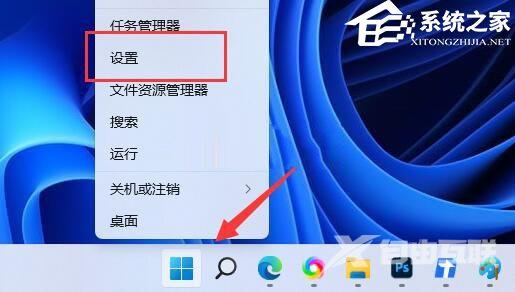
2. 进入新界面后,点击左侧菜单栏中的“隐私和安全性”选项,接着点击右侧中的“Windows 安全中心”。
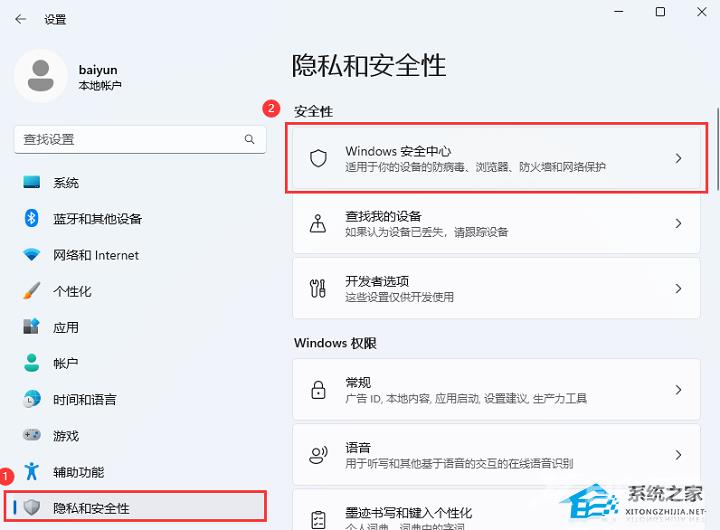
3. 然后点击“保护区域”下方的“设备安全性”选项。

4. 最后将“内存完整性”下方的开关按钮关闭就可以了。
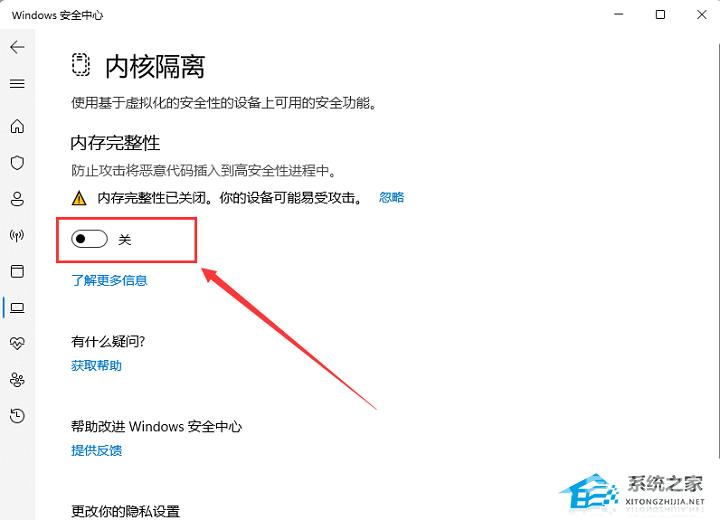
方法二
1. 按下快捷键“win+R”开启运行,输入“regedit”,回车打开。
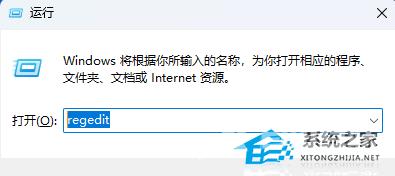
2. 进入注册表编辑器,将“HKEY_LOCAL_MACHINE\SYSTEM\CurrentControlSet\Control\DeviceGuard\Scenarios”复制粘贴到上方地址栏中并回车定位到此,右击右侧空白处,选择“新建”一个“DWORD (32 位)值”,将其命名为“HypervisorEnforcedCodeIntegrity”。
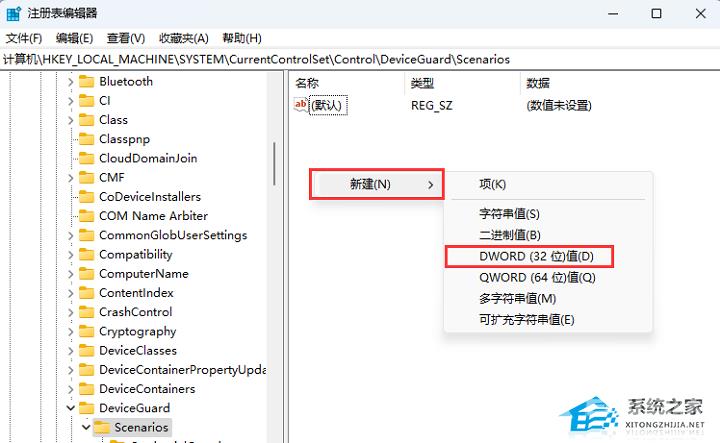
3. 将其双击打开,在打开的窗口中将“数值数据”改为“0”,点击确定保存,最后将电脑重新启动即可。

注意:1为启用内核隔离,0为关闭。
以上就是自由互联自由互联小编为你带来的关于“Win11驱动加载失败怎么办?Win11驱动加载失败的解决方法”的全部内容了,希望可以解决你的问题,感谢您的阅读,更多精彩内容请关注自由互联官网。
【文章转自韩国多IP服务器 http://www.558idc.com/krzq.html 复制请保留原URL】